在 SMB 共用區之間複製 ACL
 建議變更
建議變更


可在來源 SMB 共用區和目標 SMB 共用區之間複製存取控制清單( ACL ) Cloud Sync 。如有需要、您可以使用 Robocopy 自行手動保留 ACL 。
設定 Cloud Sync 功能以在 SMB 伺服器之間複製 ACL
在建立關聯或建立關聯之後啟用設定、即可在 SMB 伺服器之間複製 ACL 。
請注意、此功能適用於 2020 年 2 月 23 日發行之後所建立的新同步關係。如果您想要將此功能與該日期之前建立的現有關係搭配使用、則必須重新建立關係。
-
在 2020 年 2 月 23 日發行之後建立新的同步關係或現有的同步關係。
-
任何類型的資料代理程式。
此功能適用於 _any 類型的資料代理商: AWS 、 Azure 、 Google Cloud Platform 或內部資料代理商。內部資料代理程式可以執行 "任何支援的作業系統"。
-
從本頁中、按一下 * 建立新同步 * 。 Cloud Sync
-
將 * SMB Server* 拖放到來源和目標、然後按一下 * 繼續 * 。
-
在「 * SMB 伺服器 * 」頁面上:
-
輸入新的 SMB 伺服器或選取現有的伺服器、然後按一下 * 繼續 * 。
-
輸入 SMB 伺服器的認證資料。
-
選擇 * 將存取控制清單複製到目標 * 、然後按一下 * 繼續 * 。
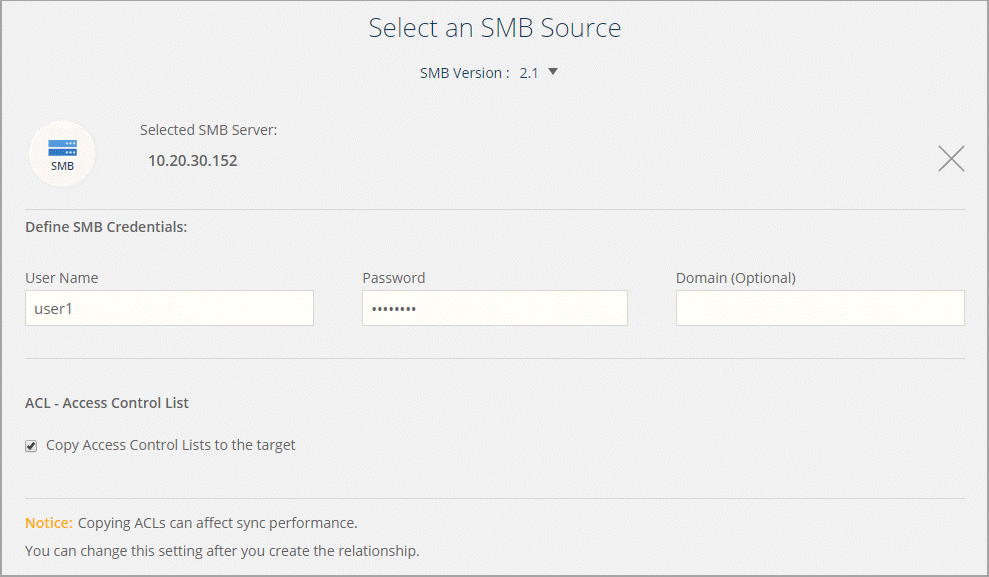
-
-
依照其餘的提示建立同步關係。
-
將游標暫留在同步關係上、然後按一下動作功能表。
-
按一下 * 設定 * 。
-
選取 * 將存取控制清單複製到目標 * 。
-
按一下 * 儲存設定 * 。
同步資料時 Cloud Sync 、此功能會保留來源與目標 SMB 共用之間的 ACL 。
手動複製 ACL
您可以使用 Windows Robocopy 命令、手動保留 SMB 共用區之間的 ACL 。
-
識別擁有兩個 SMB 共用區完整存取權的 Windows 主機。
-
如果任一端點需要驗證、請使用 * net use * 命令、從 Windows 主機連線至端點。
您必須先執行此步驟、才能使用 Robocopy 。
-
從這個範圍來 Cloud Sync 說、在來源與目標 SMB 共用之間建立新的關係、或是同步現有的關係。
-
資料同步完成後、請從 Windows 主機執行下列命令、以同步處理 ACL 和擁有權:
robocopy /E /COPY:SOU /secfix [source] [target] /w:0 /r:0 /XD ~snapshots /UNILOG:”[logfilepath]
_ 來源 _ 和 _ 目標 _ 都應使用 UNC 格式來指定。例如: \<server>\<share>\

